A tűzfal a Windows 7
C masszív felhasználó átmenet a Windows 08/07, állunk szemben azzal a problémával, a diagnózis a hálózat. Az egész probléma abban rejlik, hogy a standard tűzfal a Windows 08/07 tilos bejövő ping.
Ping - az időt, hogy továbbítja az információs csomagot a számítógépes hálózatokban a klienstől a szerver és a szerver és a kliens. Ez a módszer lehetővé teszi, hogy meghatározzuk a kétutas késleltetés az útvonalon, és a csomag elvesztése frekvencia, azaz annak meghatározására, a terhelés közvetlenül a adatátviteli csatornák és a közbenső eszközöket.
Az alábbiakban egy útmutató hogyan teszi lehetővé a bejövő ping.
Menj a „Start” -> „Control Panel”, vagy a „megszokott”, és aztán megy a „Rendszer és biztonság”, majd a „Windows tűzfal” -> „Speciális beállítások”.
A bal oldali oszlopban kattintson jobb gombbal a tételt „Bejövő szabályok”, majd válassza az „Új szabály”
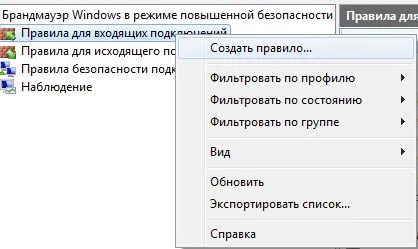
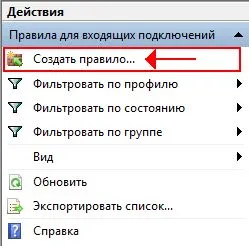
„Szabály típusa” válassza ki a „Custom” az oldalon. Kattintson a „Next”
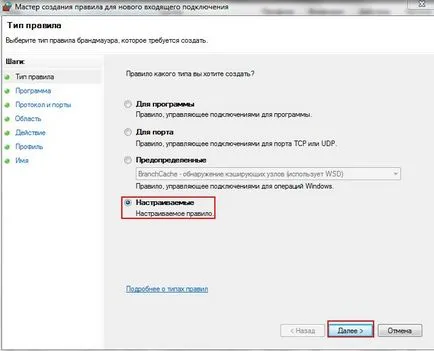
A „Program” oldalon válassza a „Minden program”, majd a „Tovább”.
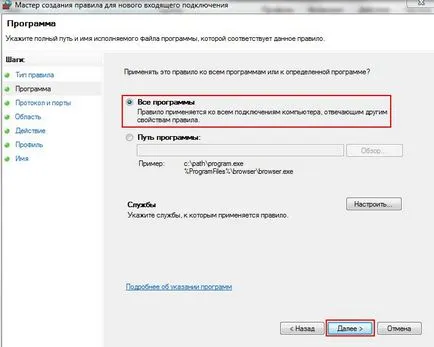
A „jegyzőkönyv és a csatlakozók”, kattintson a lefelé mutató nyílra a „Protocol Type” és válassza ki a „ICMPv4” opciót.
Ezután kattintson a „Customize” gombra. Az „ICMP beállítások” a „Specifikus ICMP típusú” párbeszédablak. Ezután tegyük egy pipa a „Echo Request”. Kattintson a Tovább gombra.
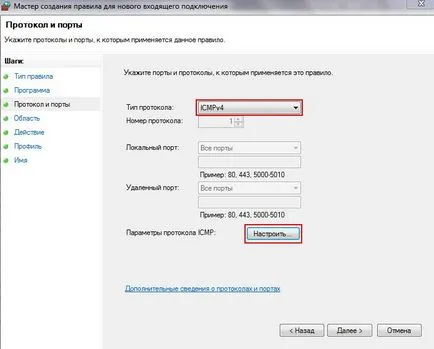
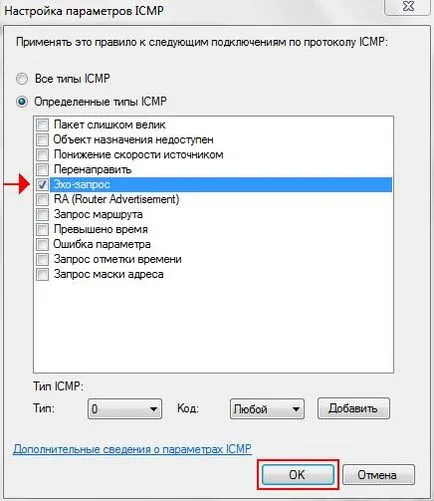
Kattintson a Tovább gombra a jegyzőkönyvben és a portok.
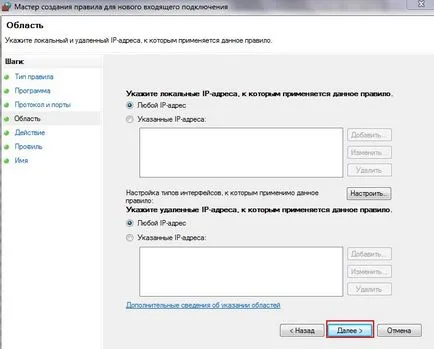
Az „Action” oldalon válassza a „Hagyjuk a kapcsolat”, és kattintson a „Tovább” gombra.
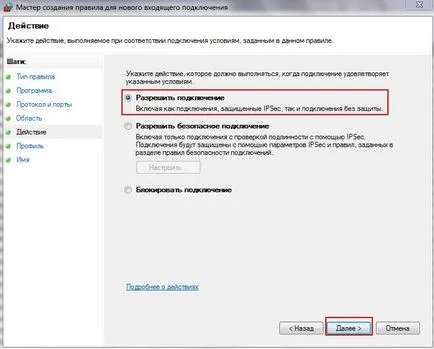
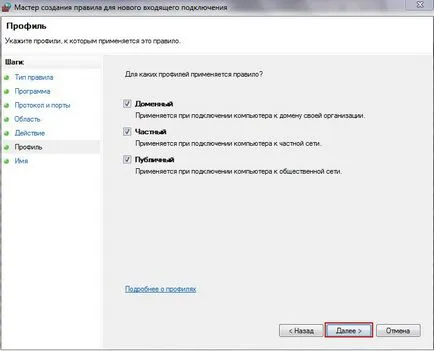
A „Név”, írja be a nevét a szabály. Ebben a példában mi a szabály nevét „Allow Ping”. Kattintson a „Befejezés”.
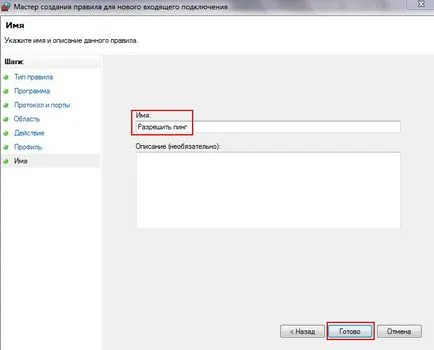
Ha mindent helyesen csináltam, meg kell látni az „Engedélyezés ping” a beérkező levelek szabályokat.